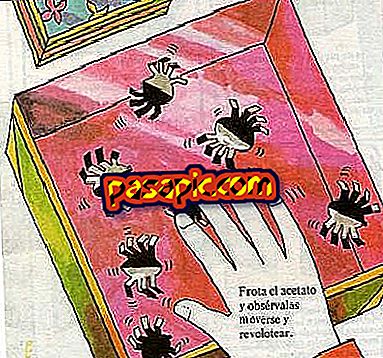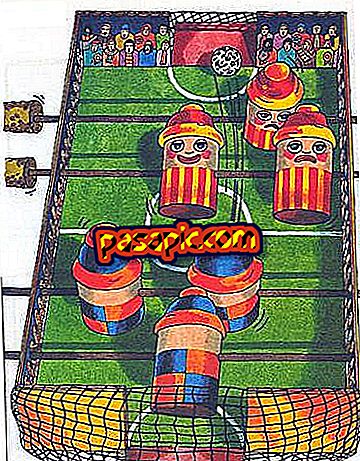Kaip atkurti ištrintus vaizdus iš „Android“ telefono

Dabar, kai paliekame namus beveik visam laikui, dabar, kai pasitikime savo išmaniuoju telefonu, galbūt per daug dalykų, jų nuotraukų galerija yra mūsų gyvenimo albumas. Daugelis mes daliname ir kiti mes paliekame ten amžinai, tikėdami, kad jie pasiliks ... kol ištrinsime vieną klaidą. Ar galite atsigauti? Laimei, išmanieji telefonai jų nepanaikina tol, kol toje „laisvoje“ erdvėje nebus perrašyta kažkas naujo, todėl paprastai galima juos grįžti. .Com mes pasakysime, kaip atkurti ištrintus vaizdus iš savo „Android“ telefono.
1
Visų pirma atjunkite internetą. Tiesiog išsaugokite WhatsApp siunčiamą nuotrauką ar vaizdo įrašą arba kad išmanusis telefonas automatiškai atsisiunčia kažką, kad galėtumėte naudoti atkuriamos nuotraukos vietą.
Atminkite, kad toliau pateikiamas paaiškinimas veikia tik šakniniams vartotojams, jei jūsų „Android“ telefonas nėra įsišaknijęs, negalėsite atlikti šios procedūros ir atkurti ištrintus vaizdus. Šaknis leidžia pašalinti programas, kurios pagal nutylėjimą yra numatytos mobiliajame telefone, ir tampa „superuser“, efektyviai valdydamos jūsų įrenginį. Jei norite tai padaryti, kviečiame perskaityti mūsų straipsnį, kaip įjungti „Android“.
2
Kai žinote, kad esate root vartotojas, iš kompiuterio eikite į http://www.wondershare.es/data-recovery/android-data-recovery.html ir spustelėkite didelį oranžinį mygtuką, kuriame sakoma „ Atsisiųsti “. Tai programa, kuri padės atkurti ištrintus vaizdus. Priimkite atsisiuntimą ir atidarykite failą, kurį ką tik parsisiuntėte, kad įdiegtumėte programą.

3
Atidarykite „ Dr Fone“ „Android“, programą, kurią ką tik įdiegėte kompiuteryje. Bus rodomas ekranas, kuriame nurodoma, kad „Android“ prie kompiuterio prijungsite USB. Dar nedarykite.

4
Norint tęsti procesą, reikės aktyvuoti „Android“ kūrimo galimybes ; Norėdami tai padaryti, eikite į „Settings“> „Phone“ ir paspauskite „Compile Number“ daug kartų, kol gausite pranešimą, kad aktyvavote „Development Options“.
Po to turite įjungti USB derinimo režimą naudodami parinktį Parametrai / plėtros parinktys ir įsitikinkite, kad yra įjungtas langelis „ USB debugging “. Dabar galite prijungti išmanųjį telefoną prie kompiuterio.

5
Kai programa aptinka, kad kažkas buvo prijungta USB, jis pereis į kitą ekraną, kuriame turite pasirinkti įrenginį (jei yra daugiau nei vienas), įsitikinkite, kad turite bateriją ir spustelėkite „Pradėti“. Programa pradės ieškoti failų.

6
Procesas gali užtrukti kelias minutes, todėl būkite kantrūs (galite eiti per dvi valandas). Kai baigsite, kairėje matysite meniu su skirtingomis failų kategorijomis. Norėdami peržiūrėti nuotraukas, eikite į „ Galerija “.

7
Pamatysite visas ištrintas nuotraukas, kurios vis dar yra telefono atmintyje. Raskite tą, kurį norite atkurti, pasirinkite jį paspaudę ant jos ir galiausiai spustelėkite mygtuką apačioje dešinėje, kur jis sako „ Atkurti “. Pasirinkite, kur norite išsaugoti nuotrauką (kompiuterio standžiajame diske), priimti ir eiti. Nuotrauka atkurta.